Es posible que necesites cambiar el email de registro de tu Tiendanube por diferentes motivos. Por ejemplo, porque querés reemplazar un email personal por uno profesional de tu negocio.
Es importante que lo mantengas actualizado, ya que el email principal es el correo al que te llegan todas las notificaciones (por ejemplo, de compras o de mensajes enviados desde tu tienda) y comunicaciones de Tiendanube, y desde el cual se envían las notificaciones a tus clientes (como los emails automáticos sobre el estado de su compra).
Warning
Si lo que querés cambiar es el email que se muestra en tu tienda, en la sección "Contacto" o en el pie de página, te recomendamos ver: ¿Cómo mostrar mi información de contacto?
En este tutorial, te contamos cómo modificar el email de registro de tu tienda.
¡Vamos a los pasos!
1. Ir a la sección "Configuración" y, luego, a "Usuarios y notificaciones".
2. Hacer clic en el botón de edición junto al usuario principal.

Warning
Si tenés más de un usuario configurado, recordá que el primero es el principal. Ese es el email al que se envían las notificaciones.
3. Escribir el email que querés usar para tu tienda reemplazando el anterior. Si necesitás, también podés modificar otros datos del usuario, como el nombre, apellido o la contraseña de acceso en esa misma sección.
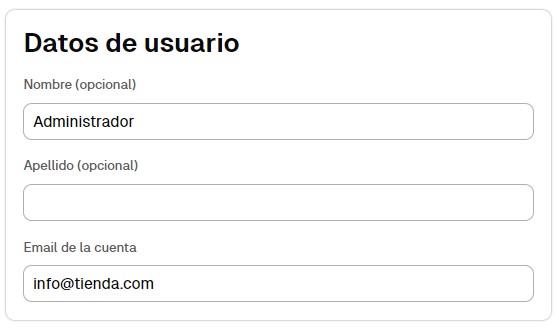
4. Hacer clic en "Guardar". Si aparece el aviso "El email ya fue usado en esta u otra tienda", significa que esa dirección de email ya está registrada en nuestra plataforma.
Tené en cuenta que un email puede ser utilizado en una única tienda. Por eso, debés usar un email diferente si vas a abrir otra tienda, o modificarlo en la tienda original para "liberarlo" y poder usarlo en una nueva.
5. Si el nuevo email configurado es una dirección con tu dominio propio (del tipo "hola@tumarca.com"), es necesario verificarlo para que sea el email con el cual se le envían los emails automáticos a tus clientes. Para eso, podés seguir los pasos en el tutorial de ¿Cómo habilitar el envío de notificaciones a mis clientes desde mi email?
Warning
Si configuraste un email del tipo @gmail, @hotmail, etc., no vas a poder realizar este último paso, ya que en ese caso, los mensajes llegarían como Spam o Correo no deseado a tus clientes.
Te recomendamos obtener un dominio propio y cuentas de correo con ese dominio que, además, va a darle más profesionalismo a tu marca.
¡Listo!
Ya vas a poder usar tu nuevo email para ingresar a tu administrador de Tiendanube.
Info
En ciertos planes, podés tener varios usuarios configurados con diferentes permisos de acceso a tu administrador. Para conocer más, podés ver: ¿Cómo agregar más usuarios para que administren mi tienda?



























